4 Linux에서 연결된 USB 장치 이름을 아는 유용한 방법
초보자로서 Linux에서 마스터해야 할 많은 것 중 하나는 시스템에 연결된 장치를 식별하는 것입니다. 컴퓨터의 하드 디스크, 외장 하드 드라이브 또는 USB 드라이브나 SD 메모리 카드와 같은 이동식 미디어일 수 있습니다.
파일 전송을 위해 USB 드라이브를 사용하는 것은 오늘날 매우 일반적이며, 명령줄 사용을 선호하는 사용자(새로운 Linux 사용자)의 경우 포맷해야 할 때 USB 장치 이름을 식별하는 다양한 방법을 배우는 것이 매우 중요합니다.
권장 읽기: 디렉토리의 모든 파일을 삭제하는 3가지 방법
USB와 같은 시스템, 특히 데스크톱에 장치를 연결하면 해당 장치는 일반적으로 /media/username/device-label 아래의 지정된 디렉터리에 자동으로 마운트되며 그런 다음 다음 항목에 액세스할 수 있습니다. 해당 디렉토리의 파일입니다. 그러나 수동으로 장치를 마운트하고 해당 마운트 지점을 지정해야 하는 서버의 경우에는 그렇지 않습니다.
Linux는 /dev 디렉토리에 저장된 특수 장치 파일을 사용하여 장치를 식별합니다. 이 디렉토리에서 찾을 수 있는 파일 중 일부에는 첫 번째 마스터 드라이브를 나타내는 /dev/sda 또는 /dev/hda가 포함되어 있으며, 각 파티션은 다음과 같은 숫자로 표시됩니다. 첫 번째 파티션의 경우 /dev/sda1 또는 /dev/hda1 등입니다.
ls /dev/sda*
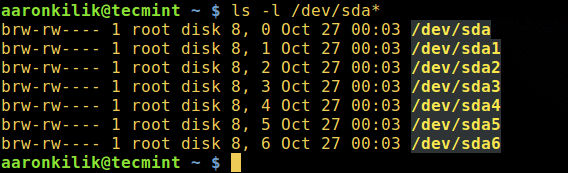
이제 표시된 대로 몇 가지 다른 명령줄 도구를 사용하여 장치 이름을 찾아보겠습니다.
df 명령을 사용하여 연결된 USB 장치 이름 찾기
시스템에 연결된 각 장치와 마운트 지점을 보려면 아래 이미지에 표시된 대로 df 명령(Linux 디스크 공간 활용도 확인)을 사용할 수 있습니다.
df -h
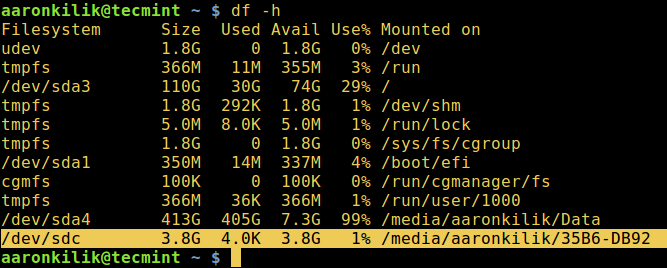
lsblk 명령을 사용하여 USB 장치 이름 찾기
다음과 같이 시스템에 연결된 모든 블록 장치를 나열하는 lsblk 명령(블록 장치 나열)을 사용할 수도 있습니다.
lsblk
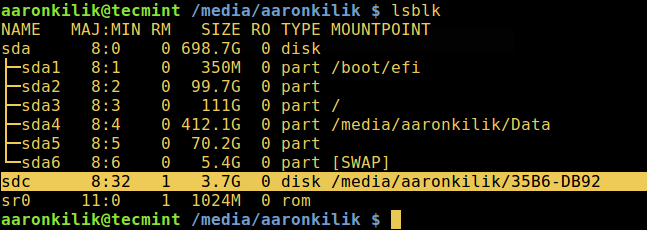
fdisk 유틸리티로 USB 장치 이름 식별
fdisk는 USB 드라이브를 포함한 모든 블록 장치의 파티션 테이블을 인쇄하는 강력한 유틸리티입니다. 다음과 같이 루트 권한으로 실행할 수 있습니다.
sudo fdisk -l
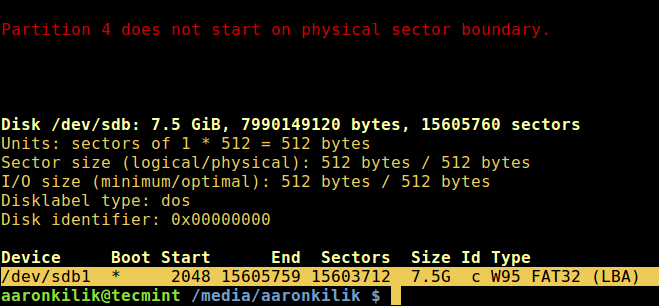
dmesg 명령을 사용하여 USB 장치 이름 확인
dmesg는 커널 작업에 대한 정보를 저장하는 데이터 구조인 커널 링 버퍼를 인쇄하거나 제어하는 중요한 명령입니다.
USB 장치에 대한 정보도 인쇄하는 커널 작업 메시지를 보려면 아래 명령을 실행하세요.
dmesg
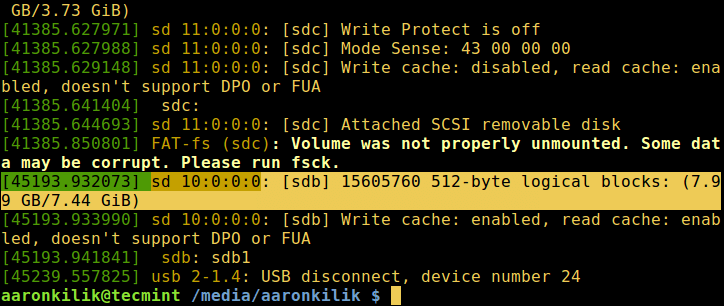
지금은 이것이 전부입니다. 이 기사에서는 명령줄에서 USB 장치 이름을 찾는 방법에 대한 다양한 접근 방식을 다루었습니다. 동일한 목적으로 다른 방법을 공유하거나 아래 응답 섹션을 통해 기사에 대한 의견을 제공할 수도 있습니다.